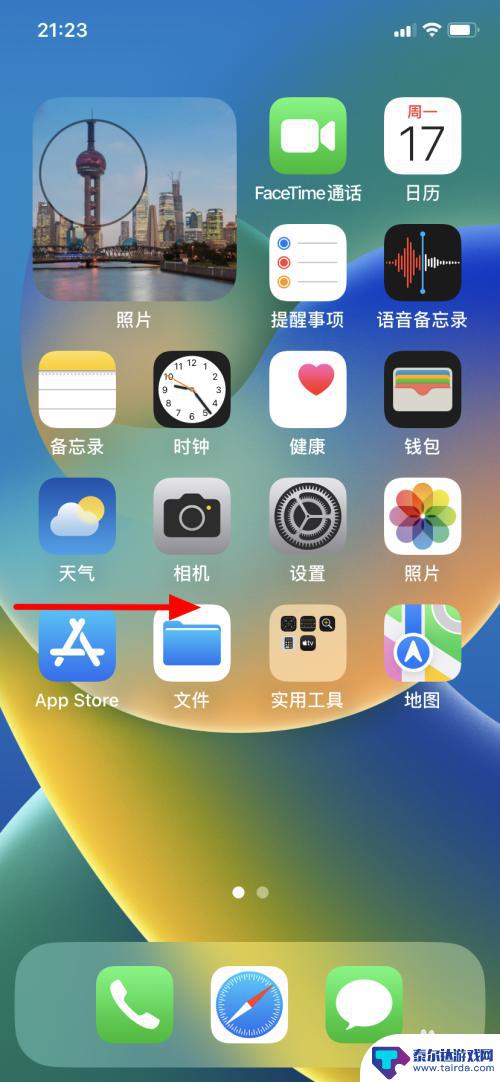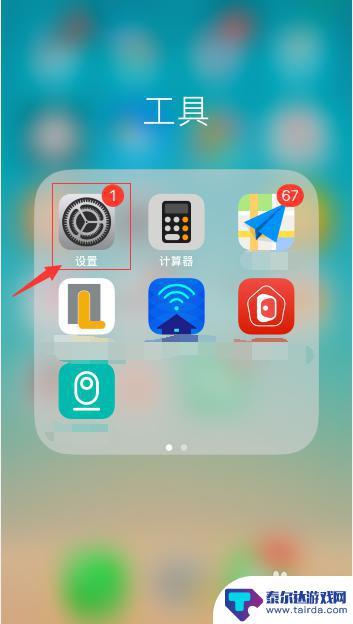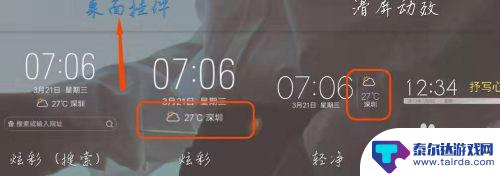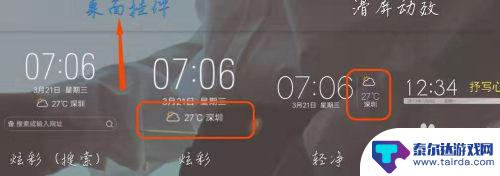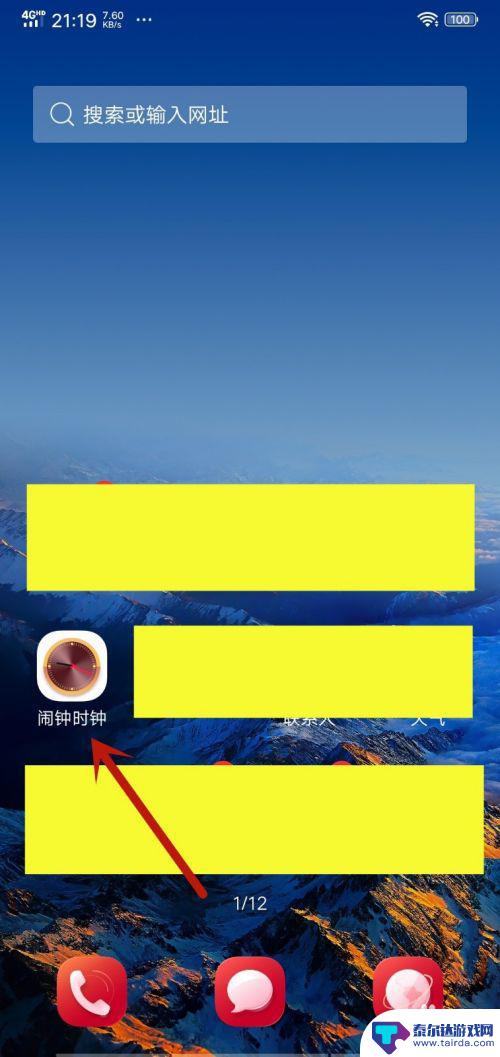苹果手机如何天气闹钟 苹果手机如何设置闹钟自动播报天气预报
苹果手机如何天气闹钟,苹果手机作为一款功能强大的智能手机,除了拥有众多实用的功能,如通讯、拍照、娱乐等,还具备了一项让人称赞的功能——设置闹钟自动播报天气预报,这项功能不仅能够让我们准时起床,还能在一天的开始时提醒我们关注当天的天气情况,以便做好出门的准备。如何在苹果手机上设置闹钟自动播报天气预报呢?下面就让我们一起来了解一下。
苹果手机如何设置闹钟自动播报天气预报
方法如下:
1.打开苹果手机,打开时钟-闹钟-起床闹钟-设定好起床时间和提醒日期。

2.打开快捷指令,点击右上角 + 号-添加操作-搜索天气--获取当前天气--点击 + -搜索文本-点击文本--输入你想要添加的内容,添加日期、天气等变量--点击 + 搜索朗读文本--点击朗读文本---点击下一步---给指令设置名字--点击完成。

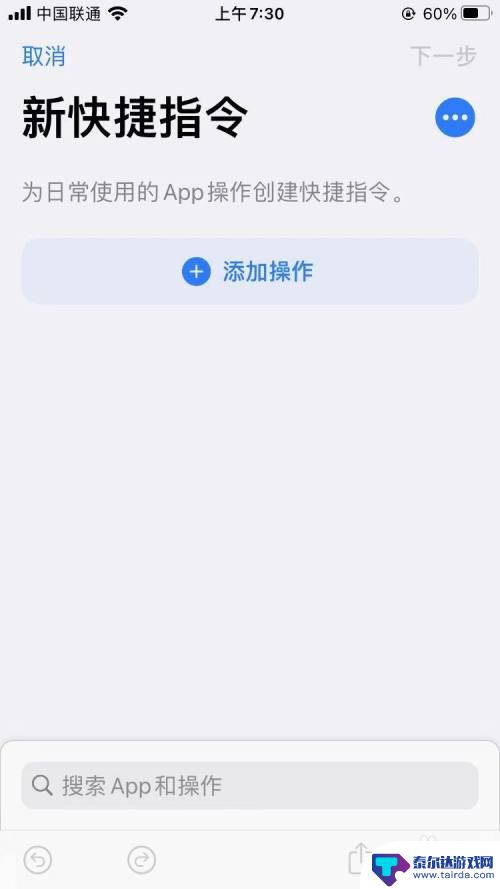
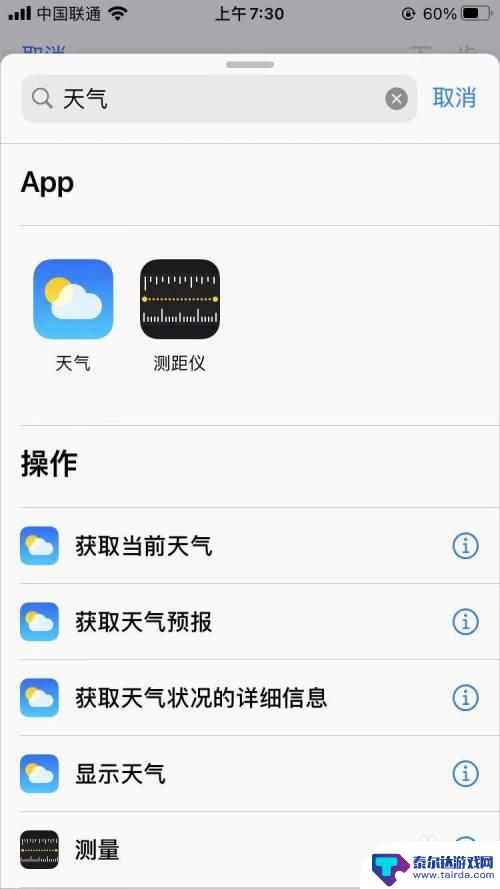
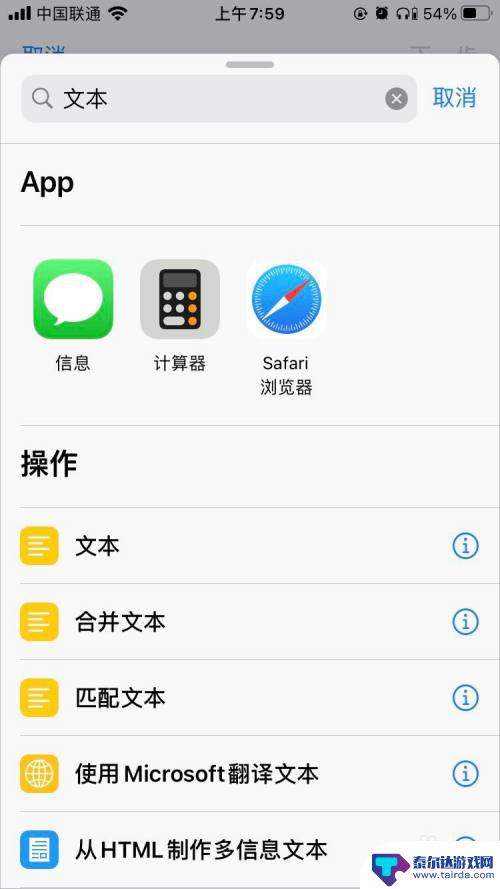
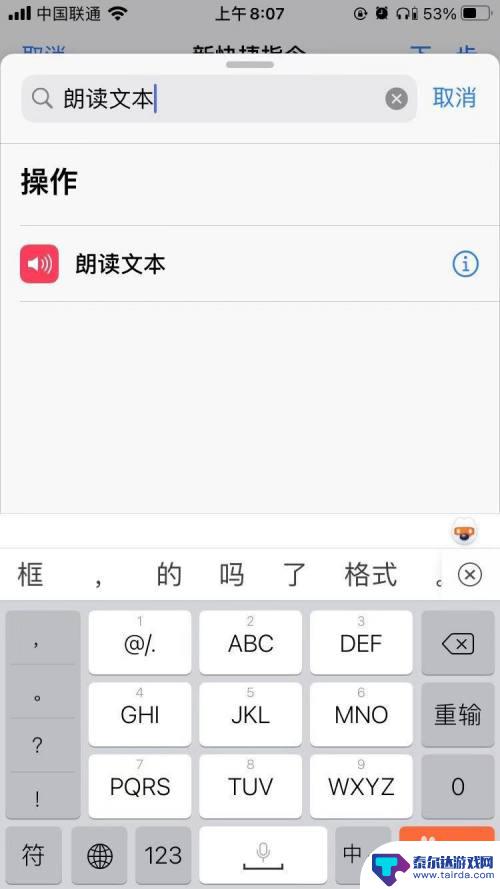
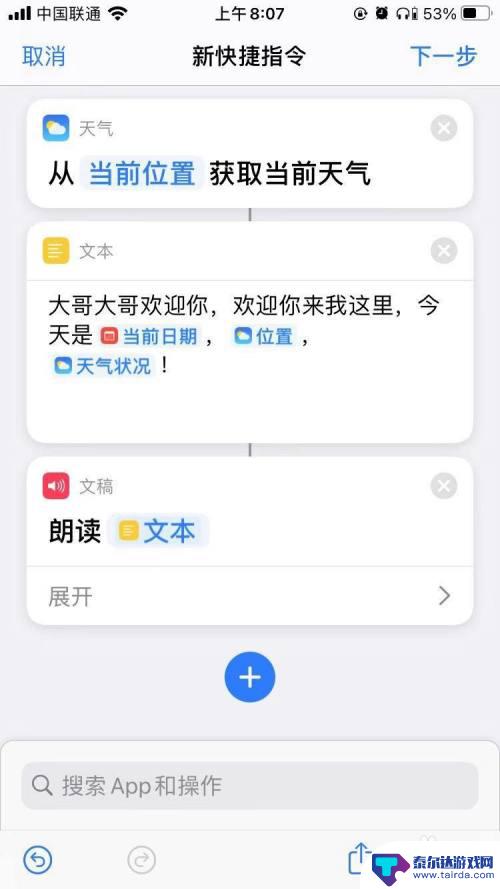
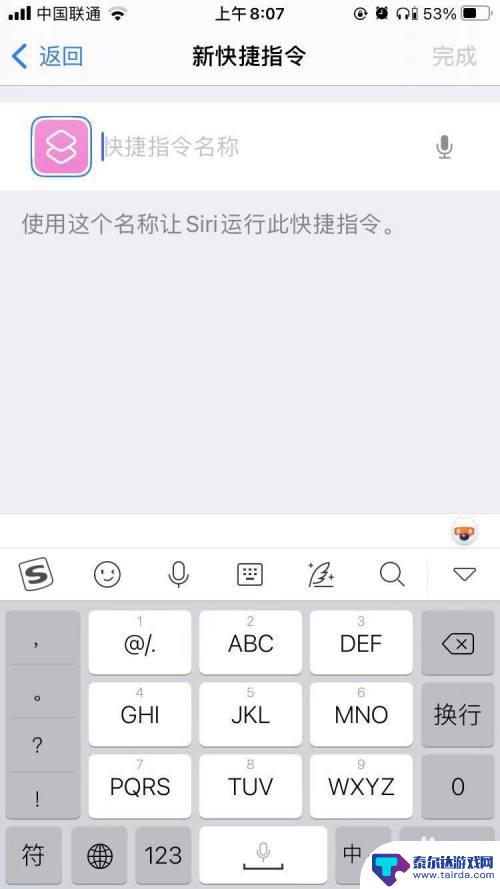
3.点击自动化--创建个人自动化--选择闹钟--点击起床--点击下一步--点击添加操作--搜索快捷指令--选择运行快捷指令--点击设置好的快捷指令--点击下一步--关闭运行前询问--点击完成即可。

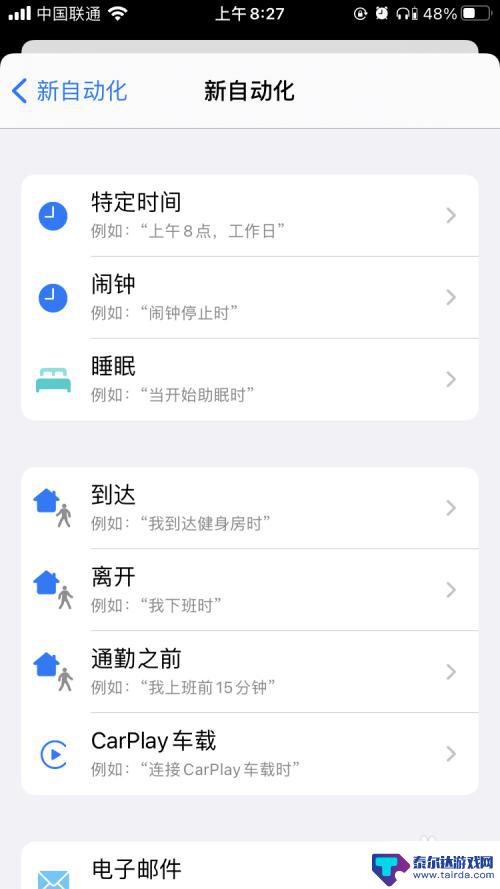
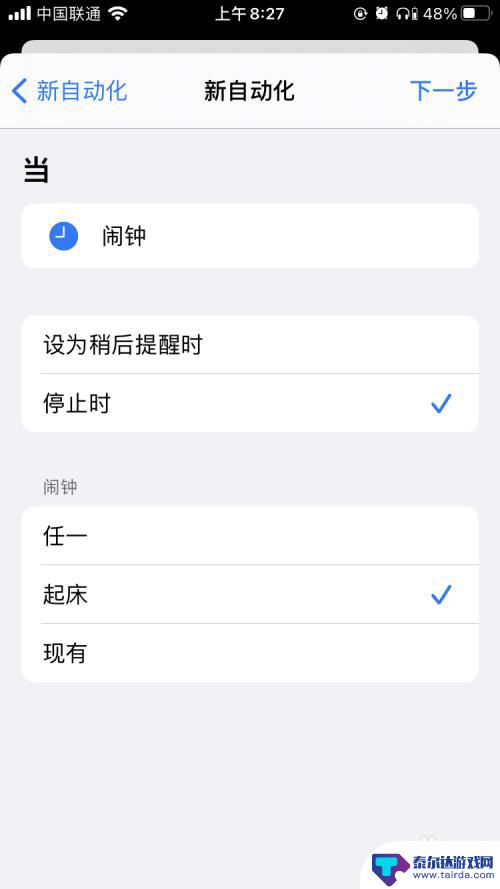
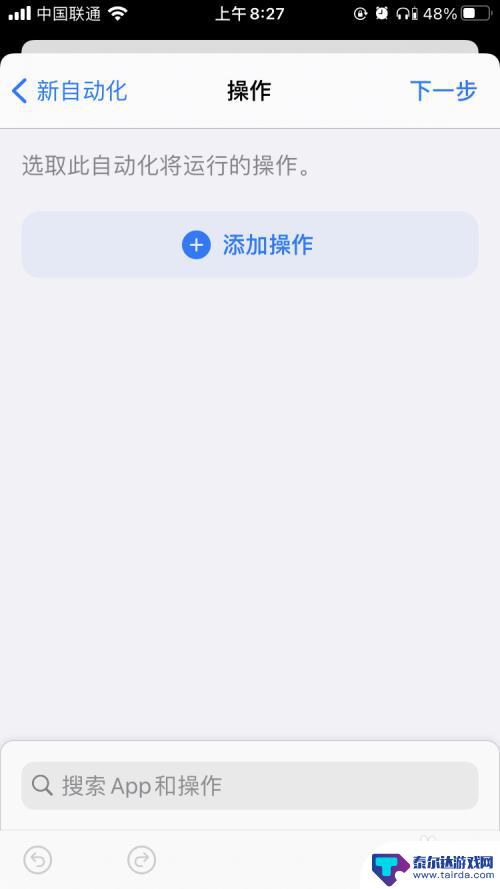
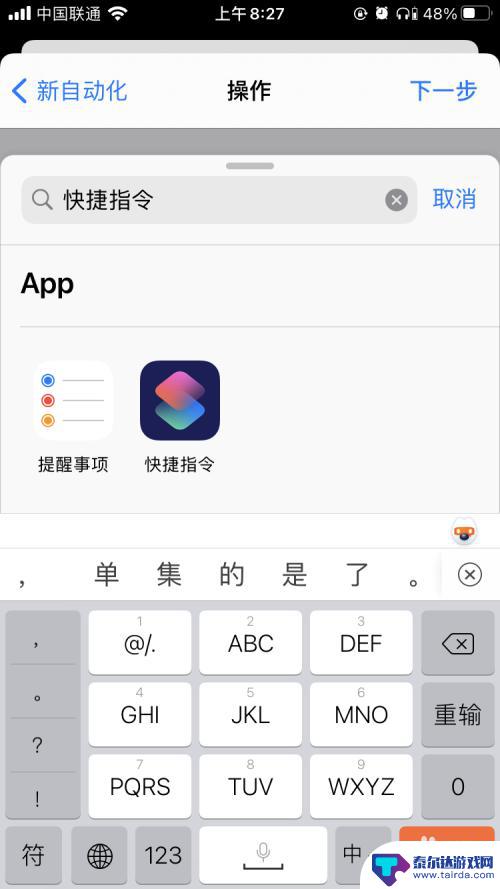
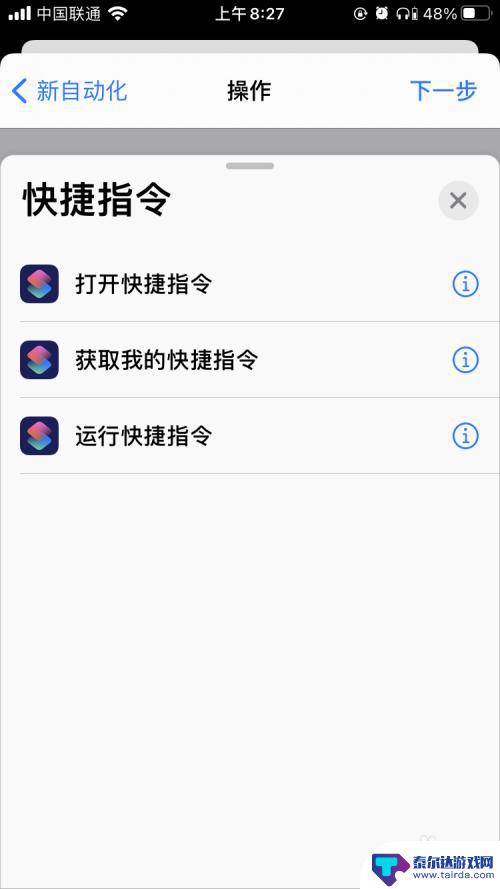
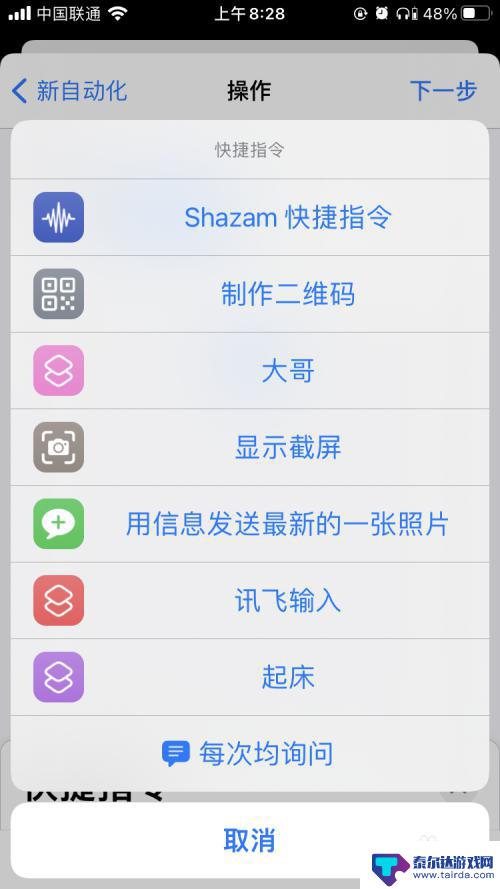
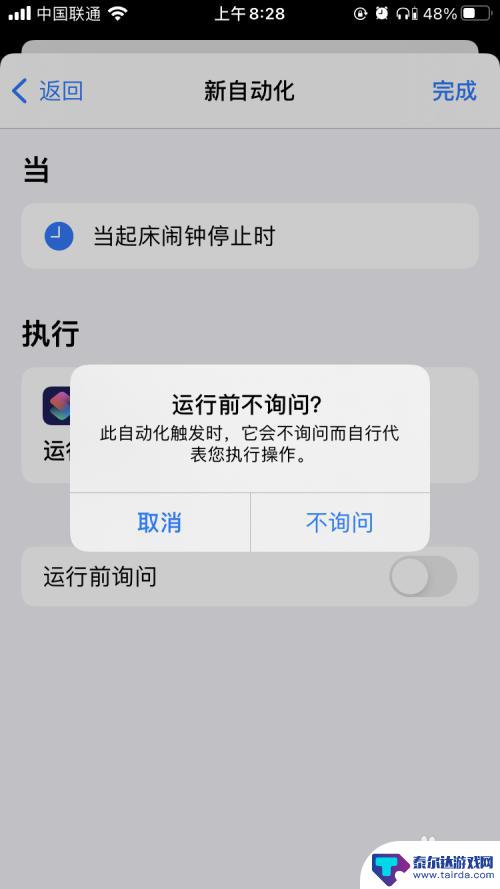
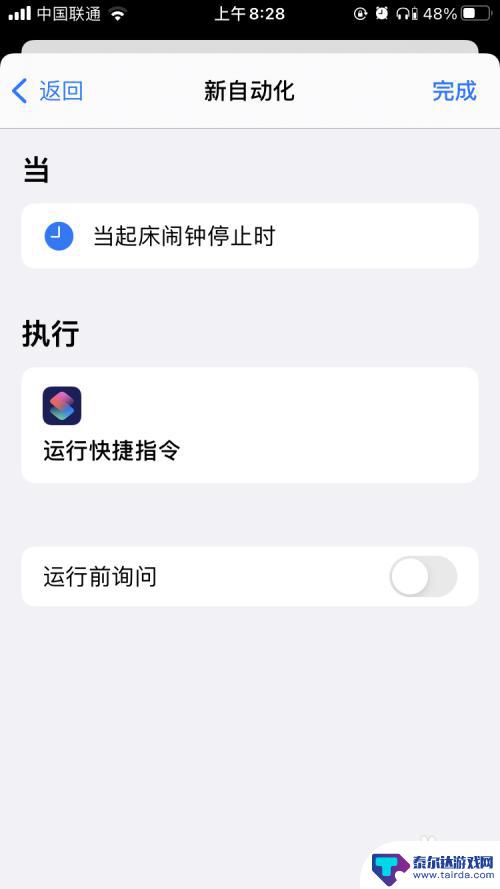
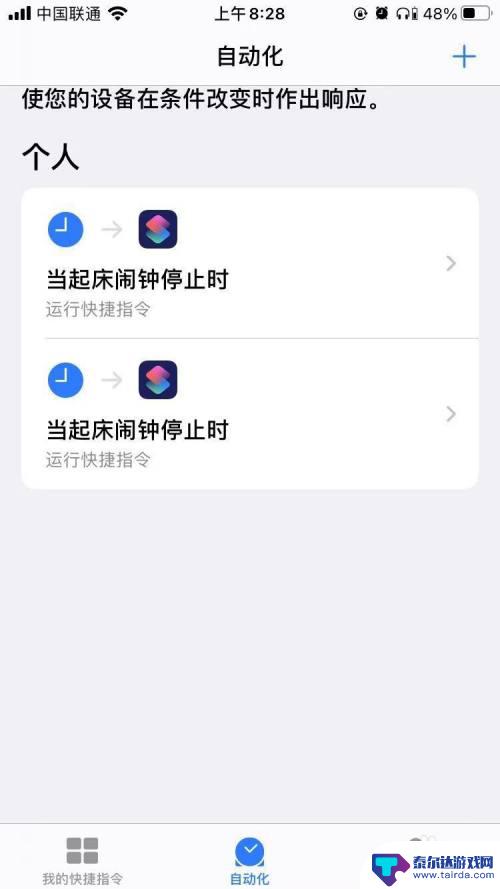
以上是关于如何设置苹果手机天气闹钟的全部内容,如果你也遇到了同样的情况,赶紧参照小编的方法来处理吧,希望能够对大家有所帮助。
相关教程
-
怎样将天气预报设到苹果手机桌面上 苹果手机如何将天气添加到桌面
天气预报已成为我们日常生活中不可或缺的一部分,苹果手机作为一款功能强大的智能设备,自然也提供了方便快捷的天气预报功能。有些用户可能并不清楚如何将天气预报直接添加到苹果手机的桌面...
-
苹果手机天气字体如何设置 苹果手机天气预报设置教程
iPhone手机自带的天气应用是我们日常生活中必备的工具之一,有些用户可能对于如何设置天气字体感到困惑。不用担心苹果手机天气预报设置教程将为您详细介绍如何更改天气字体,使您的天...
-
如何把天气预报显示在手机桌面上 手机桌面如何添加天气预报小部件
随着科技的不断发展,手机已经成为我们日常生活中不可或缺的工具之一,天气预报作为我们生活中必备的信息之一,如何方便快捷地获取天气预报成为了人们关注的焦点之一。如何把天气预报显示在...
-
男生手机怎么设置天气预报 手机桌面添加天气预报的步骤
在如今移动互联网飞速发展的时代,手机已经成为人们生活中不可或缺的重要工具,而在日常生活中,天气预报也是大家关注的重点之一。如何在手机上方便快捷地查看天气预报呢?今天我们就来分享...
-
oppo手机怎么设置闹钟报时间 OPPO手机闹钟设置教程
在日常生活中,闹钟是我们必不可少的工具之一,而在使用OPPO手机的过程中,设置闹钟也是非常简单的一件事情。只需轻轻点击屏幕,便可以随时设置自己想要的闹钟时间,让手机在设定的时间...
-
安卓系统手机如何设置闹钟 怎么在手机上设置闹钟铃声
安卓系统手机如何设置闹钟,在现代快节奏的生活中,闹钟成为了我们每天早晨必备的工具之一,而对于安卓系统手机用户来说,设置闹钟变得更加简单和便捷。只需几个简单的步骤,我们就能在手机...
-
怎么打开隐藏手机游戏功能 realme真我V13隐藏应用的步骤
在现如今的智能手机市场中,游戏已经成为了人们生活中不可或缺的一部分,而对于一些手机用户来说,隐藏手机游戏功能可以给他们带来更多的乐趣和隐私保护。realme真我V13作为一款备...
-
苹果手机投屏问题 苹果手机投屏电脑方法
近年来随着数字化技术的飞速发展,人们对于电子设备的需求也越来越高,苹果手机作为一款备受欢迎的智能手机品牌,其投屏功能备受用户关注。不少用户在使用苹果手机投屏至电脑时遇到了一些问...
-
手机分屏应用顺序怎么调整 华为手机智慧多窗怎样改变应用顺序
在当今移动互联网时代,手机分屏应用已经成为我们日常生活中必不可少的功能之一,而华为手机的智慧多窗功能更是为用户提供了更加便利的操作体验。随着应用数量的增加,如何调整应用的顺序成...
-
手机录像怎么压缩 怎样压缩手机录制的大视频
现随着手机摄像功能的不断强大,我们可以轻松地用手机录制高清视频,这也带来了一个问题:手机录制的大视频文件占用空间过大,给我们的手机存储带来了压力。为了解决这个问题,我们需要学会...